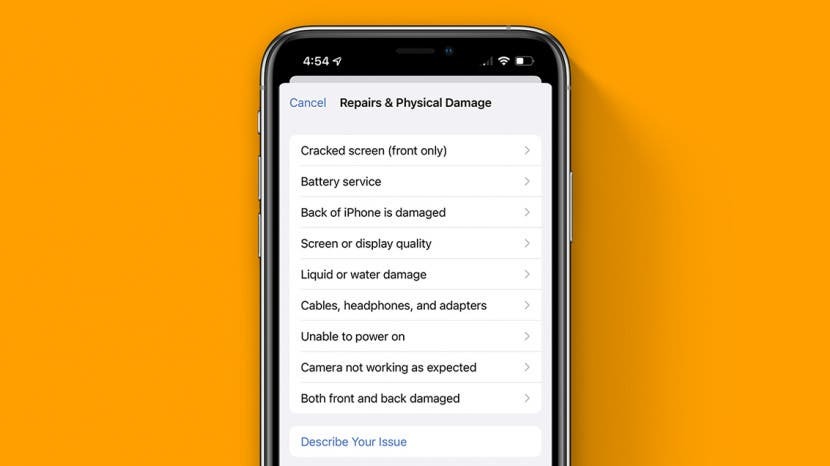
Si la pantalla táctil de su iPhone o iPad no funciona, puede presentarle todo tipo de problemas. Afortunadamente, hay algunas cosas que puede intentar para que su pantalla táctil vuelva a funcionar que son mínimamente perjudiciales para su vida y su dispositivo. Si nada de esto funciona o su dispositivo no responde por completo al tacto sin siquiera una conexión esporádica, podría ser un problema de hardware; pero antes de saltar a esa opción, veamos todo para probar cuando su iPad o iPhone no responde al tacto.
Cómo arreglar la pantalla táctil del iPhone que no responde
Cuando su pantalla táctil no funciona en su iPhone o iPad, puede detener el uso de su dispositivo y crear pánico en cualquier usuario de dispositivo Apple. Si bien siempre existe la posibilidad de que se trate de un problema de hardware, hay varias cosas que puede intentar para que vuelva a funcionar usted mismo. Esto es lo que debe hacer si la pantalla táctil de su iPhone no funciona. Para obtener más ideas rápidas de reparación de dispositivos, consulte nuestro Consejo del día.
Reinicie su dispositivo
Este es el primer paso en casi todos los procesos de solución de problemas técnicos, pero eso es porque tiende a funcionar. Si su sistema falla y eso impide que su iPhone o iPad responda a sus comandos táctiles, reiniciando tu dispositivo muy bien puede arreglar esto.
Relacionados: Cómo saber si alguien bloqueó tu número en iPhone
Desconecte los accesorios del puerto Lightning
Si su dispositivo está enchufado o tiene algún accesorio en su puerto Lightning, desconéctelo. No es muy común, pero a veces los dispositivos conectados a través del puerto Lightning pueden interferir con la pantalla táctil; así que si su pantalla táctil ha dejado de funcionar en su iPhone o iPad cuando algo está enchufado, desenchúfelo.
Quítate los guantes
Incluso los guantes que prometen ser compatibles con la pantalla táctil pueden causar problemas cuando intenta usar su dispositivo. Si usa guantes u otra cosa que cubra sus manos, quíteselos y vea si esto resuelve el problema.
limpiar la pantalla
La suciedad o los desechos en su pantalla pueden interferir con las señales de la pantalla táctil y causar problemas cuando intenta usarla. Si su pantalla táctil no funciona, límpiela y asegúrese de que se seque por completo antes de volver a probar la pantalla táctil.
Enfriamiento o calentamiento
Según el tipo de dispositivo o pantalla que tenga, el calor puede afectar la capacidad de respuesta de la pantalla táctil. Si dejó su teléfono en un automóvil caliente y ahora la pantalla táctil no funciona, intente dejar que se enfríe y vea si eso soluciona el problema. Alternativamente, a veces, si sus manos están demasiado frías, una pantalla táctil no registrará su toque.
Actualiza tu iPhone
Si la pantalla táctil de su iPhone no funciona debido a lo que parece ser un problema de software y reiniciarlo no ayuda, intente actualizar su dispositivo si hay una actualización disponible. A veces, un nuevo sistema operativo vendrá con errores y las actualizaciones posteriores los solucionarán.
Retire el protector de pantalla y el estuche
Quitar el protector de pantalla es un paso bastante grande, ya que son caros y prácticamente imposibles de volver a poner una vez que se quitan. Entonces, si llega a este paso, asegúrese de que las otras opciones no funcionan, o al menos que tiene un protector de pantalla adicional que no le importa usar. Si su protector de pantalla es demasiado grueso o incompatible con su pantalla táctil, puede causar problemas. Sin embargo, es poco probable que algún día su protector de pantalla de repente cause problemas, y es más probable que aparezca justo cuando se lo pone. Aún así, incluso si lo ha tenido por un tiempo, vale la pena despegar cuando está realmente atascado y tratando de averiguar por qué la pantalla táctil de su iPhone no funciona. Su carcasa también puede interferir con una pantalla táctil, así que intente quitarla también y vea si algo se resuelve.
Restablecimiento de fábrica de su iPhone
Si este problema simplemente no desaparece, podría ser el momento de restablece de fábrica tu iPhone. Esto restablece tu iPhone a su configuración original, con todos los cambios que le hiciste. Si hay un error o un problema de software que causa su problema, esto podría solucionarlo. Sin embargo, esto borrará todo lo que haya guardado en su iPhone, así que asegúrese de primero haz una copia de seguridad de tu iPhone, si es del todo posible.
Póngase en contacto con el soporte técnico de Apple
Si nada de esto funciona, es posible que tenga un problema de hardware. Póngase en contacto con el soporte técnico de Apple para ver cuáles son los siguientes pasos y cuáles son sus opciones de reparación o reemplazo.